Mundarija
Agar siz tez-tez elektron pochta foydalanuvchisi bo'lsangiz, ehtimol siz hamkasblaringiz, hamkasblaringiz, do'stlaringiz yoki oilangizning oxirida imzosi bor xatlarni ko'rgansiz. Bu ularning ismi, telefon raqami, lavozimi va boshqa tegishli ma'lumotlarni berishi mumkin. Imzo elektron pochtani o‘ta professional ko‘rinishga olib kelishi mumkin.
Hozirda ko‘pchilik elektron aloqalar lahzali xabarlar, matnli xabarlar, video chat yoki ijtimoiy media ko‘rinishida bo‘lsa-da, elektron pochta hali ham biznes olamida keng qo‘llaniladi. Shu sababli, boshqalarga kim bilan muloqot qilayotganini bilish imkonini beruvchi professional ko‘rinishdagi belgiga ega bo‘lish juda muhim.

Siz Outlook foydalanuvchisimisiz? Microsoft Outlook-da elektron pochta imzosini yaratish juda oddiy; buni bir necha daqiqada bajarish mumkin.
Agar sizda allaqachon mavjud bo'lsa va uni qanday o'zgartirishni unutgan bo'lsangiz, biz sizga buni qanday qilishni ko'rsatamiz. Keling, elektron pochta imzongizni qanday qo'shish yoki o'zgartirishni ko'rib chiqaylik. Shundan so'ng biz uni professional ko'rinishga keltirish bo'yicha ba'zi eslatmalarni kiritdik.
Microsoft Outlook-ga imzo qo'shish
Outlook-da imzo qo'shish juda oddiy jarayon. Biz buni Outlookning veb-versiyasida qilamiz, ammo buni Outlook ilovasidagi deyarli bir xil qadamlar yordamida ham amalga oshirish mumkin. Ushbu maqoladagi skrinshotlar Outlookning veb-versiyasidan olingan.
1-qadam: Microsoft Outlook-ga kiring
Microsoft Outlook-ga kiring.
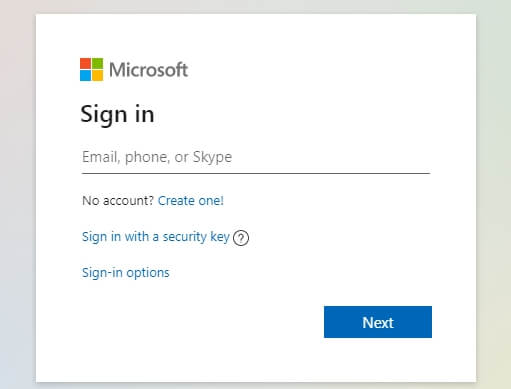
2-qadam : Outlook sozlamalarini oching
Hisobingiz sozlamalarini oching. Buni brauzeringizning yuqori oʻng burchagidagi sozlamalar belgisini bosish orqali bajaring.

3-qadam: “Barcha Outlook sozlamalarini koʻrish” tugmasini bosing

4-qadam: "Pochta" -ni bosing - Yozish va javob berish
Sozlamalar menyusida "Pochta" ni, keyin esa "Yozish va javob berish" ni bosing. Ekranning o'ng tomonidagi oynaning yuqori qismida siz darhol “Elektron pochta imzosi” bo'limini ko'rishingiz kerak.

5-qadam: Imzo ma'lumotlarini qo'shing
Barchasini qo'shing. imzongizda ko'rsatmoqchi bo'lgan narsalar. Oʻzingizniki professional koʻrinishga ega ekanligiga ishonch hosil qilish uchun quyidagi boʻlimga qarang.

Siz shriftlarni oʻzgartirishingiz va boshqa standart matn formatlash opsiyalaridan foydalanishingiz mumkin. Agar xohlasangiz, rasm qo'shishingiz ham mumkin.
6-qadam: Variantlar-ni tanlang
Imzo qachon ishlatilishini aniqlash uchun variantlarni tanlang. U siz javob beradigan yoki yo'naltiradigan yangi xabarlar va xabarlarga qo'shilishi mumkin.

7-qadam: O'zgartirishlaringizni saqlang
Saxlash tugmasini bosishni unutmang. pastki o'ng burchak. Saqlaganingizdan so'ng, ish tugadi; e-pochtangizda professional koʻrinishdagi chiroyli imzo boʻlishi kerak.

Microsoft Outlook imzoingizni yangilang
Agar yangi imzongiz koʻrinishidan mamnun boʻlmasangiz, tashvishlanmang. Uni tahrirlash oson. Kontakt ma'lumotlari o'zgarganda, siz yangi ish unvonini olganingizda yoki shunchaki cho'tkalashni xohlasangiz, o'zgartirishlar kiritishingiz kerak bo'ladi.uni biroz oshiring.
Uni yangilash uchun yangisini yaratishda qoʻllanilgan amallarni bajaring. Sozlamalarning imzo bo'limiga kirganingizda (4-qadam), o'ng tarafdagi matn oynasini bosing, so'ngra matn maydonini o'zingiz xohlagan ko'rinishga o'zgartiring. Bu juda oddiy. Sozlamalaringizni saqlashni unutmang.
Outlook imzoingizni qanday qilib professional ko'rinishga keltirasiz
E-pochta imzongiz professional ko'rinishini ta'minlashning ko'plab usullari mavjud. Sizning asosiy ustuvorliklaringiz: to'liq ismingizni, keyin ish yoki lavozimingizni, so'ngra aloqa ma'lumotlarini kiriting. Quyida eng ko'p qiymat qo'shadigan elementlar keltirilgan.
1. Ism
Siz rasmiy ismingizdan foydalanishni xohlashingiz mumkin. Oddiyroq ish muhiti yoki mijozlaringiz bo'lmasa, taxalluslar yoki qisqartirilgan ismlarni qoldiring.
2. Sarlavha
Bu, ayniqsa, sizni yaxshi tanimaydigan yoki bilmaganlar uchun juda muhim bo'lishi mumkin. o'tmishda siz bilan ishlagan.
3. Kompaniya nomi
Agar siz kompaniyada ishlasangiz, oluvchilar uning nomini bilishlari kerak. Agar siz kompaniyada ishlamasangiz, "Mustaqil pudratchi" yoki "Freelance Developer" kabi narsalarni qo'yishingiz mumkin. Agar siz kompaniya vakili bo'lmasangiz, bu qismni ham tark etishingiz mumkin.
Kompaniya ma'lumotlarini qo'shayotganda kompaniya logotipini qo'shishni ko'rib chiqishingiz mumkin. Avval kompaniyangiz bilan bog'laning, ularda siz kiritmoqchi bo'lgan aniq narsalar bor yoki yo'qligini bilib oling.
4. Sertifikatlar
Sizsiz yoki kompaniyangiz ega bo'lgan har qanday sertifikatlarni ham sanab o'tishi mumkin. Sertifikatlar qoʻshilishi mumkin boʻlgan logotip yoki belgi bilan birga kelishi mumkin.
5. Aloqa maʼlumotlari
Bu eng muhim qism boʻlishi mumkin. Kimdir siz bilan bog'lanishining muqobil usullarini taqdim eting. Telefon raqamingizni, biznes veb-saytingizni yoki sizda bo'lishi mumkin bo'lgan boshqa usullarni qo'shing. "Kimdan" bo'limidagi xabarda bo'lsa ham, siz o'z elektron pochta manzilingizni ham qo'shishingiz mumkin. Kimdir uni osongina koʻrishi va unga kirishi mumkin boʻlgan joyda boʻlsa, zarar qilmaydi.
6. Ijtimoiy media
LinkedIn yoki boshqalar kabi professional ijtimoiy media akkauntlari bilan bogʻlanishni oʻylab koʻring. sizning biznesingiz.
7. Surat
O'zingizning suratingiz ixtiyoriy, lekin odamlar kim bilan muloqot qilayotganini ko'rishlari yoqimli. Agar kompaniyangiz madaniyati rasmiy bo'lsa, professional ko'rinishdagi fotosuratdan foydalaning.
Outlook imzongizga nima kiritmasligingiz kerak
Ko'rib turganingizdek, imzo bo'limi sizga ruxsat beradi. ko'p matn yoki rasmlar qo'shish uchun, lekin uni oddiy saqlashda hech qanday yomon narsa yo'q. Maqsad - xabarlaringizga eng katta qiymat qo'shadigan ma'lumotlarni taqdim etish.
Buni haddan tashqari oshirmang. Agar siz juda ko'p qo'shsangiz, u chigal ko'rinishi mumkin. Axborotning haddan tashqari yuklanishi qabul qiluvchining uni e'tiborsiz qoldirishiga olib kelishi mumkin, ayniqsa ular shoshayotgan bo'lsa.
Ko'pincha odamlarning qandaydir iqtibos yoki iqtibos keltirganini ko'rasiz.elektron pochta imzosida aytadi. Agar bu sizning kompaniyangizning shiori yoki shiori bo'lmasa, men bunga qarshi turishni tavsiya qilaman. Kotirovkalar ko'pincha fikrli, siyosiy yoki bahsli bo'lishi mumkin; kimnidir xafa qilish xavfi bor. Agar sizning xohishingiz professional bo'lishni istasangiz, qo'shtirnoqlardan qochishingiz kerak bo'lgan narsadir.
Oxirgi o'ylash kerak bo'lgan narsa: imzoingizni juda chalg'ituvchi qilib qo'ymang. Siz uning e'tiborga olinishini xohlaysiz, lekin u sizning xabaringizdan uzoqlashadigan darajada e'tiborga loyiq bo'lishini xohlamaysiz.
Imzo odamlarga sizning kimligingiz, nima bilan shug'ullanayotganingiz, kim uchun ishlayotganingiz, siz bilan qanday bog'lanishingiz va, ehtimol, nima uchun sizga ishonishi mumkinligini ko'rsatishi kerak.
Nima uchun elektron pochta imzosi kerak Outlook
Oldindan formatlangan taxallusga ega bo'lish uchun boshqa yaxshi sabablar ham bor. Ular oddiy ko‘rinsa-da, ularning ahamiyatini e’tiborsiz qoldirmang.
Yuqorida aytib o‘tganimizdek, elektron pochta imzosi xabarlaringizni yanada professionalroq qiladi. Imzo qimmatli vaqtni tejashi mumkin.
Bu unchalik ko'p bo'lmasa-da, bir nechta elektron pochta xabarlarini yuborish va doimiy ravishda ismingiz va boshqa ma'lumotlarni qo'shish boshqa vazifalarni hal qilishi mumkin. Oldindan yaratilgan sukut boʻlsa, har bir xabar uchun bajarishingiz kerak boʻlgan bir narsa kamroq boʻladi.
Shuningdek, imzo sizning ismingiz va boshqa maʼlumotlar har doim har bir e-pochtaga kiritilishini taʼminlaydi. Siz o'zingizning eng muhim aloqa ma'lumotlaringizni qo'shishni unutmaysiz. Standart imzo sizni bilishingiz uchun kontakt ma'lumotlaringizni doimiy saqlaydihar bir qabul qiluvchiga aynan bir xil narsani yubormoqda.
Oxirgi sabab bor: qabul qiluvchi xabarni kimdan olayotganini bilib oladi. Elektron pochta manzillari ko'pincha raqamlar yoki boshqa harflar bilan birlashtirilgan nomlarimizning aralashgan qismlaridir.
Natijada, xabarni olgan odam sizning to'liq ismingizni bilmasligi mumkin. Rasmiy imzo qabul qiluvchi sizning kimligingizni bilishini ta'minlaydi.
Yakuniy so'zlar
Outlook elektron pochta imzosi sizning muloqotingizning muhim qismidir. U siz haqingizda ma'lumot beradi va o'quvchilaringizga siz bilan bog'lanishning muqobil usullarini beradi. Bu elektron pochta xabarlarini yozish va jo‘natishda vaqtni tejaydi, chunki siz doimiy ravishda takrorlanuvchi matnni to‘ldirishingiz shart emas.
Outlook imzoingizni o‘rnatganingizdan so‘ng, uni tez-tez ko‘rib chiqing va uni saqlab turishingizga ishonch hosil qiling. Agar biror narsa o'zgargan bo'lsa.
Umid qilamizki, ushbu maqola Outlook-da professional elektron pochta imzongizni o'rnatishingizga yordam berdi. Iltimos, har qanday savol va mulohazalar bilan biz bilan bog'laning.

